如何使用eclipse软件创建一个Java项目?
Posted 程序员的小傲娇
tags:
篇首语:本文由小常识网(cha138.com)小编为大家整理,主要介绍了如何使用eclipse软件创建一个Java项目?相关的知识,希望对你有一定的参考价值。
同学们在参加Java的时候老师肯定会教给你们如何去创建一个项目,这里怕有些同学没记住,所以单独为大家分享一篇如何使用eclipse软件创建一个Java项目教程,感觉有用的话收藏转发一下~
eclipse创建Java项目教程
1.首先我们需要打开eclipse软件,之后找到左上角的file选项卡,点击一下依次选择new-Java project选项,如图所示。
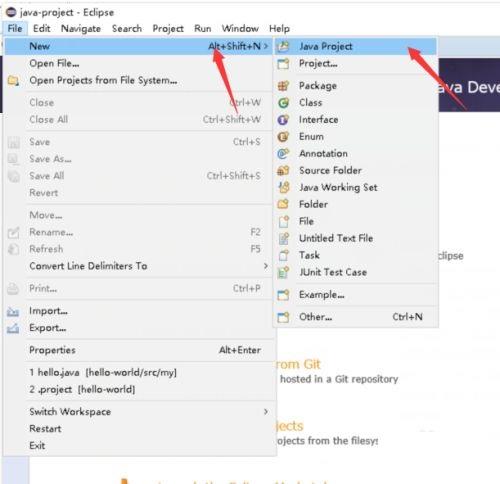
2.随后会打开一个新建页面,在里面我们找到箭头所示的project name处,在里面填写我们的Java项目名称,直接选择finish即可完成创建。
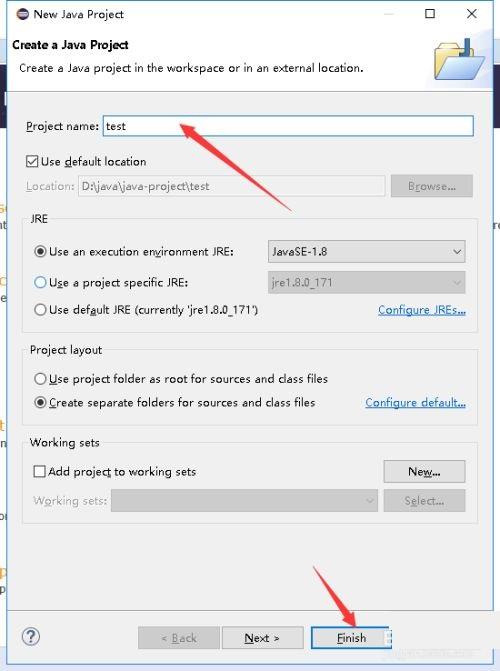
3.随后我们就会在左侧看到我们刚刚创建的项目了,点击展开找到里面的sec选项,在其上面邮件选择new-class。
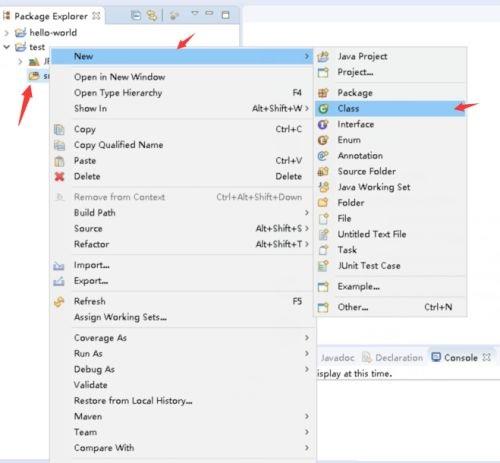
4.随后会看到创建新class页面,在里面找到箭头所示处name输入类名,下方箭头所示处记得勾选上,然后点击finish即可完成创建。
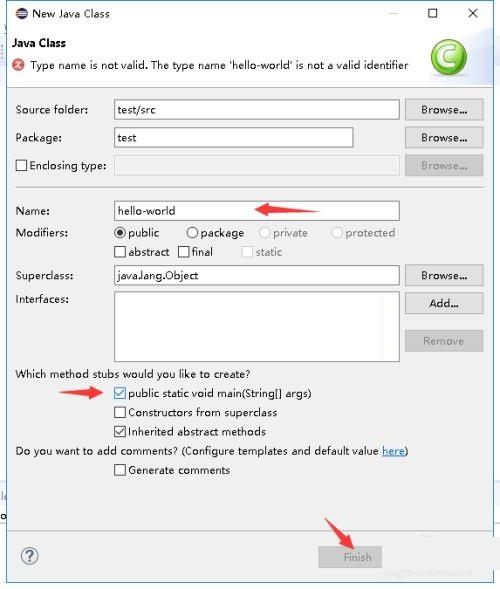
5.最后我们同学们就能够看到右侧已经完成创建,在里面我们就可以开始自己的项目编程了。
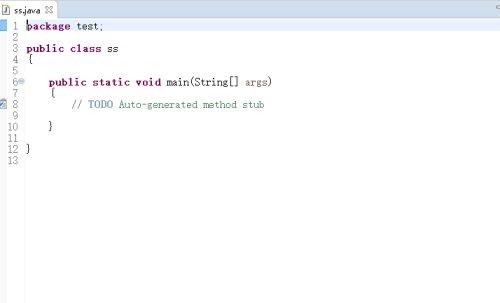
以上就是利用eclipse创建一个Java项目的教程了,同学们赶紧去尝试一下吧。
本文来自千锋教育,转载请注明出处。
以上是关于如何使用eclipse软件创建一个Java项目?的主要内容,如果未能解决你的问题,请参考以下文章
一个eclipse里面如何建立两个互不影响的project, 如建立一个Cproject和一个javaproject?
关于eclipse中java项目管理中如何查找哪个类文件包含main